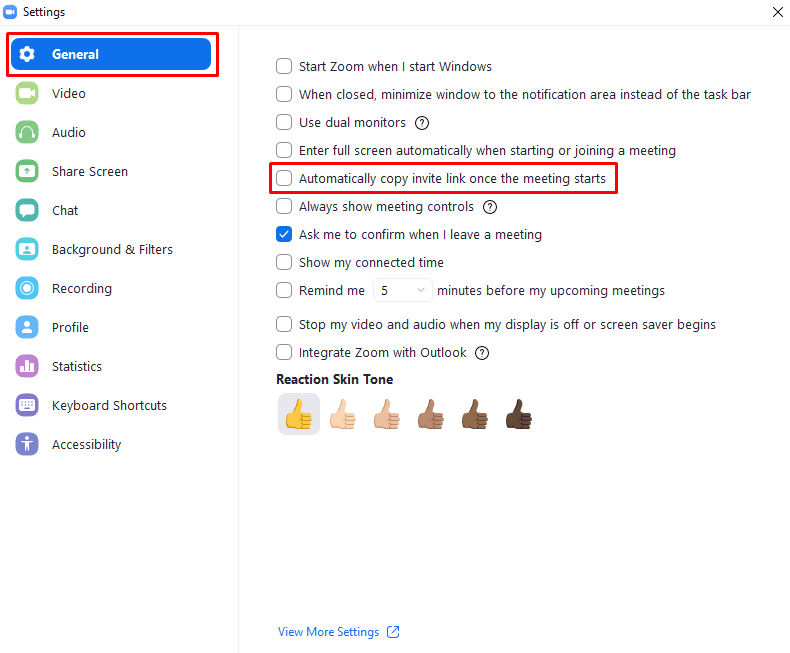Se você estiver hospedando uma reunião no Zoom, então planejará que outras pessoas se juntem a você. Para incluir outras pessoas na reunião com você, é necessário compartilhar um link de convite com elas. Geralmente, este link de convite é compartilhado com todos que deveriam ingressar na reunião com antecedência, por meio de um e-mail de convite.
Você pode ocasionalmente se deparar com uma situação em que precisa enviar um convite para alguém novamente, possivelmente por meio de outro canal de mensagens. Frustrante, a necessidade de um novo link de convite é frequentemente descoberta no início da reunião, já que é quando o usuário descobre que não consegue encontrar o link ou não tem acesso a ele. Para evitar ter que pesquisar e copiar manualmente o link de convite nesses cenários, o Zoom permite você pode alterar uma configuração para que o link do convite seja copiado automaticamente para a sua área de transferência quando uma reunião começa.
Além de tornar o link de convite facilmente disponível para você, copiar o link de convite automaticamente quando você entrar em uma reunião também pode ter um benefício de privacidade. Se você acabou de iniciar o Zoom, pode muito bem ter copiado sua senha de um gerenciador de senhas; copiar automaticamente o link de convite significa que sua senha é definitivamente removida da área de transferência, reduzindo o risco de você colá-la acidentalmente em uma mensagem de bate-papo. No entanto, você também deve estar ciente de que é possível que você tenha algo que deseja manter na área de transferência, que pode ser substituído pelo link de convite sendo copiado automaticamente.
Para configurar o Zoom para copiar automaticamente o link de convite quando uma reunião começa, você precisa ir para as configurações. Para fazer isso, clique no ícone do usuário no canto superior direito e, a seguir, clique em “Configurações”.
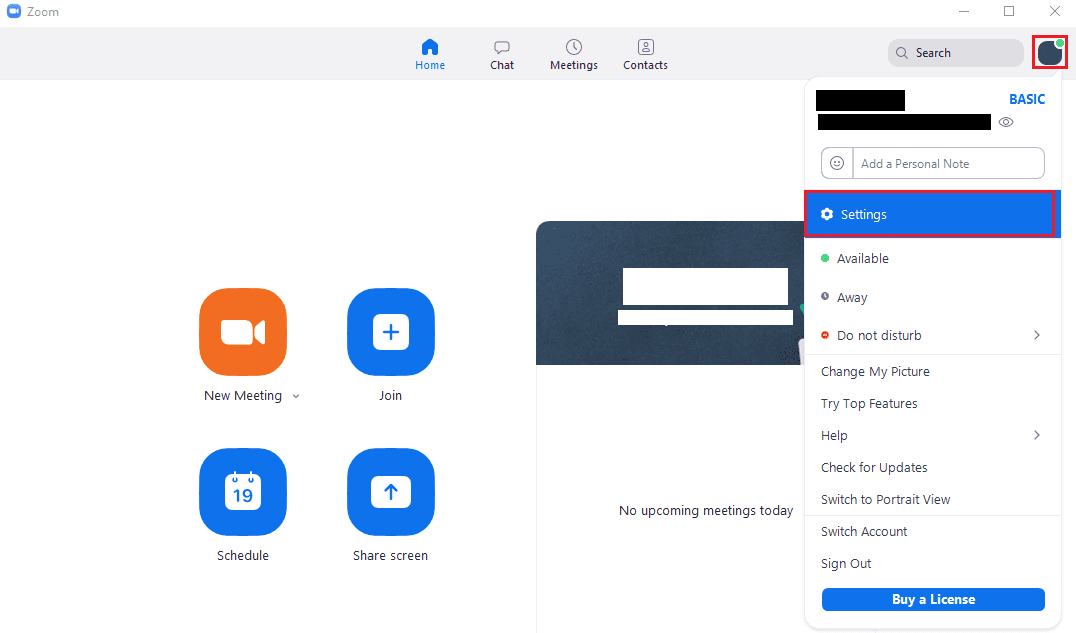
Uma vez nas configurações, marque a caixa de seleção rotulada “Copiar automaticamente o link de convite assim que a reunião começar”, que pode ser encontrada em quinto lugar a partir do topo da guia “Geral” padrão.